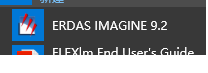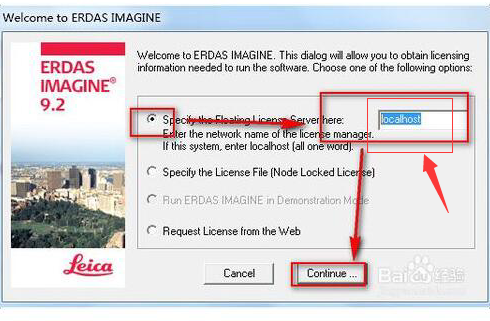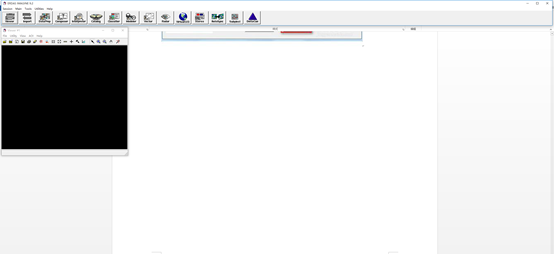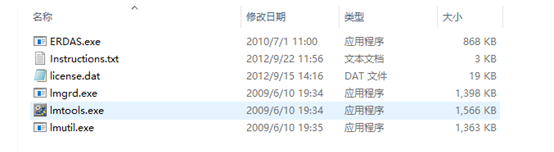erdas9.2破解安裝教程
阿新 • • 發佈:2018-11-06
1、 首先,開啟erdas安裝包,雙擊【setup.exe】(如圖),進行程式的安裝!程式雙擊後進行解壓。。。

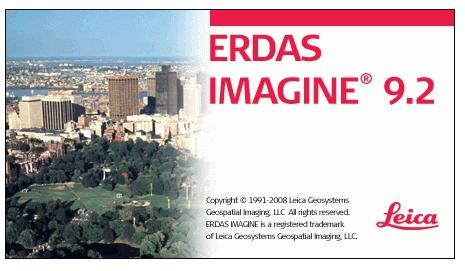
2、 解壓完成後進入安裝步驟:前面的步驟和一般都的軟體步驟類似,點選next,同意協議繼續下一步next,到更改安裝目錄的階段
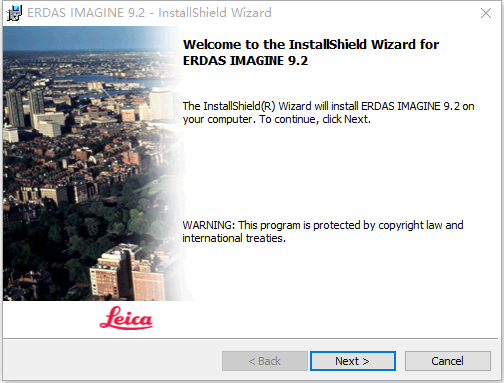
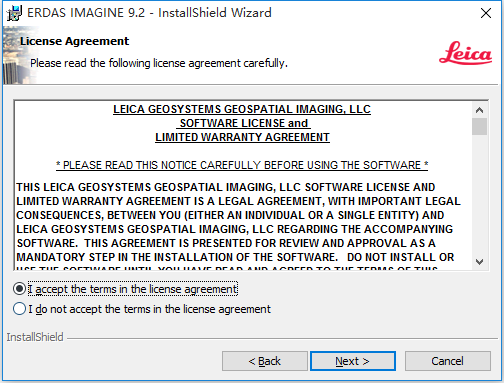
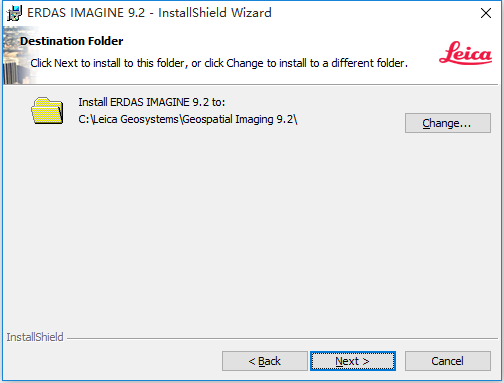
3、 在這裡改軟體安裝路徑,建議安裝在D盤
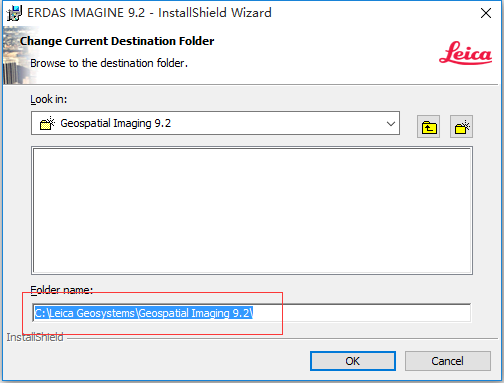
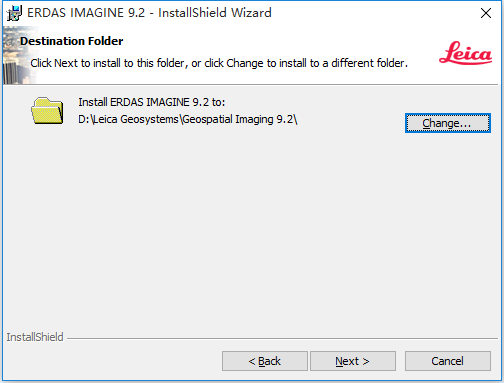
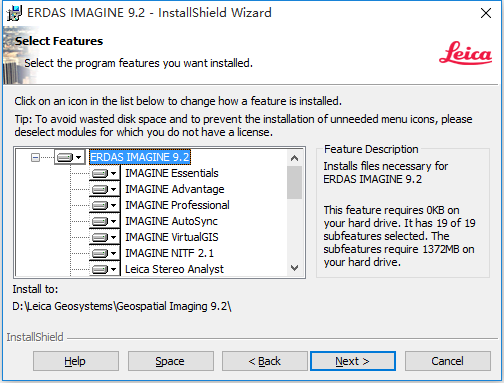

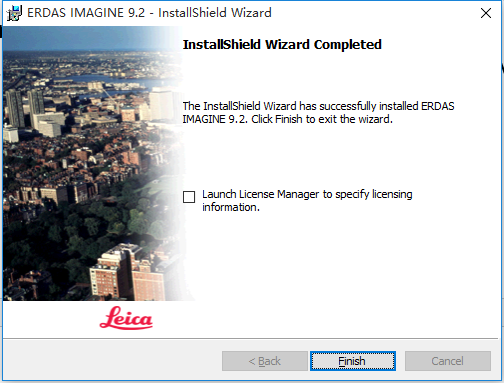
4、等待安裝完成,安裝完成後,現在最重要的時候就是破解了。首先,開啟安裝包裡邊帶的crack資料夾裡邊的所有檔案,主要是ERDAS.EXE,license.dat,lmgrd.exe,lmtools.exe這幾個檔案。將這幾個檔案拷貝,複製到安裝目錄底下的bin/ntx86資料夾下。譬如本人之前安裝在D盤下了。現在的路徑為:D:\Program Files-houbin\erdas9.2\bin\ntx86
切記不是C盤下的C:\Program Files\Leica Geosystems\Shared\bin\ntx86,(前提如果你安裝再D盤下了,就複製到D盤下的erdas9.2\bin\ntx86下邊,C盤的別管)
5、注意看這裡,最重要的:
右鍵單擊“我的電腦”選擇“屬性”開啟“系統屬性”對話方塊,選擇“計算機名”,在“完整的計算機名稱”後記下本地計算機名(注意:不包括最後的“.”)
例如我的是
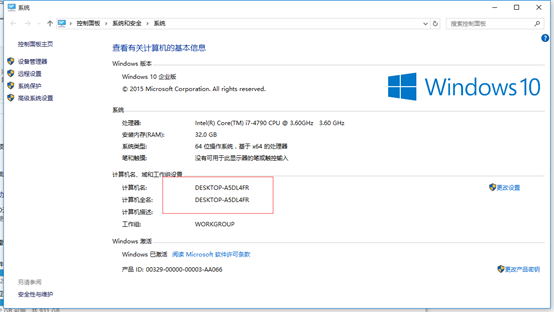
6、右鍵以記事本方式開啟此license.dat檔案,將第一行“SERVER thishost ANY 27001”中的“thishost”改為剛才記下的本地計算機名(注意大小寫和拼寫),然後儲存。

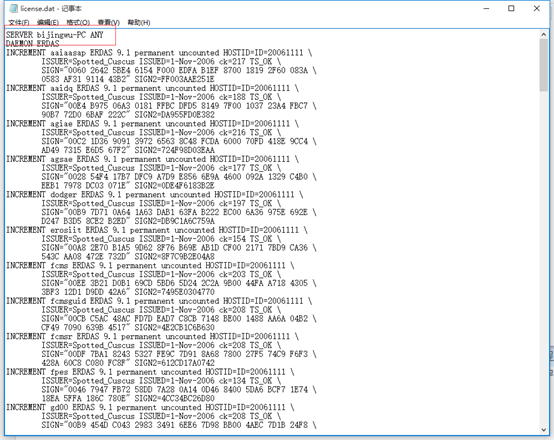
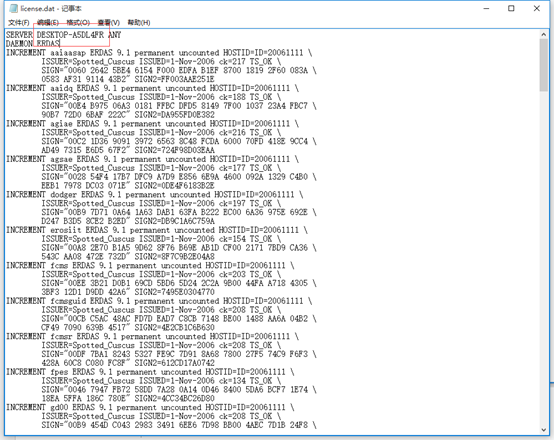
7、以管理員身份執行此軟體
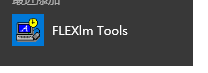
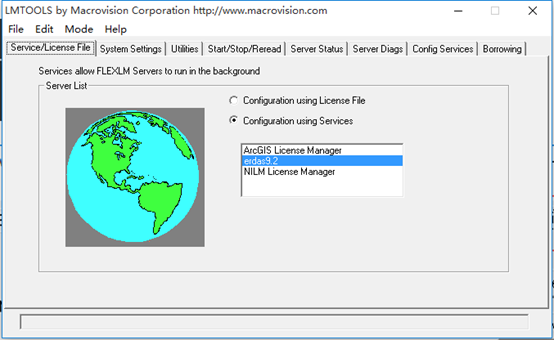
8、下面進行配置和破解了。選擇【config Services】,在service name處增加新的服務名。注意:此處破解增加“erdas9.2”服務名,如圖
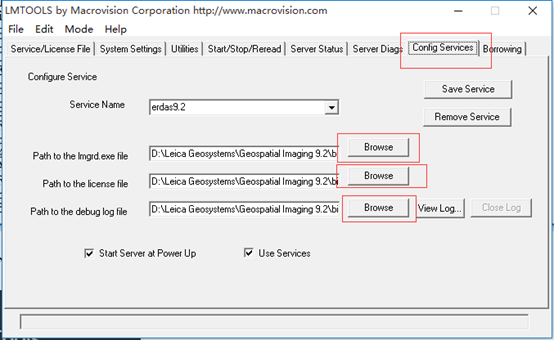
9、現在使用erdas9.2服務名稱進行配置(服務名稱可以自己定,不規定一定是erdas這些,當然什麼軟體區什麼服務名稱,以後看到了就知道是什麼程式的服務)
要配置三個檔案路徑:
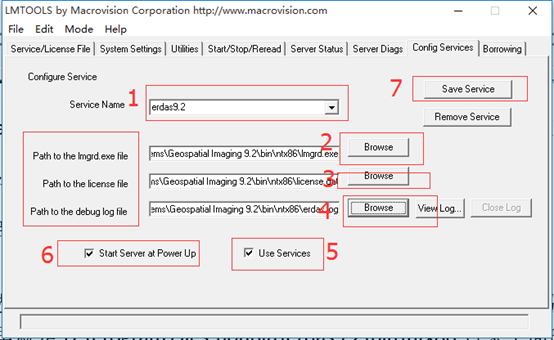
10、安裝規則,選擇瀏覽,找到相應的檔案所在的路徑就可以了,就是【步驟6】,複製的檔案的路徑,我這裡就是D:\Program Files-houbin\erdas9.2\bin\ntx86目錄下面的了。一次選擇完畢。(前兩個lmgrd.exe和license.dat檔案裡邊存在有,第三個除錯日記LOG是沒有的,D:\Program Files-houbin\erdas9.2\bin\ntx86目錄下面自己新建一個,隨便取名就好了,只要是【.log】格式就好。現在,我新建一個為“abc.log”
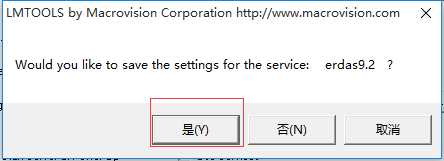
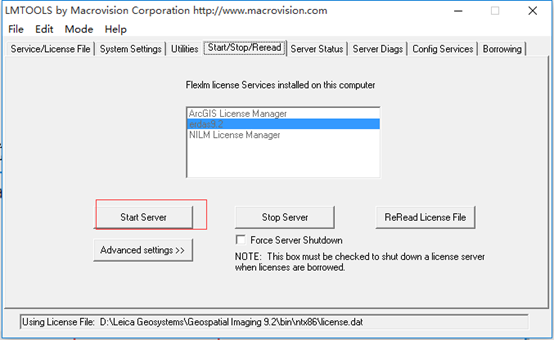
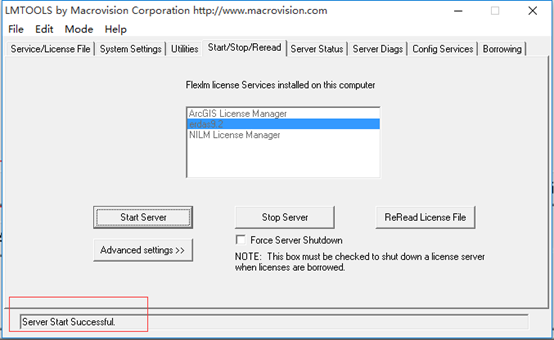
11、配置好了。開啟erdas,開始——所有程式——Leica Geosystems資料夾——ERDAS IMAGINE 9.2資料夾——ERDAS IMAGINE 9.2。啟動後,會有如下介面。選擇第一個,輸入本地計算機名稱。——continue。程式開啟成功!